Es ist echt nicht schwer das hauseigene E-Mail Programm von Apple das "Mac Mail" mit dem Jimdo E-Mail Dienst zu verbinden.
Öffne "Mail" und klicke oben in der Menüleiste auf "Mail" -> "Account hinzufügen".
Du erhältst die hier gezeigte Auswahlmaske.
Wähle dort unbedingt "Anderer Mail-Account ..." aus.
Klicke auf "Fortfahren"

Gebe bei "Name" deinen Namen an der bei den Empfängern deiner E-Mail zu sehen sein soll.
Bei "E-Mail Adresse" gibst du die E-Mail Adresse des jeweiligen Jimdo E-Mail Kontos an.
Bei Passwort gibst du das Passwort des E-Mail Kontos an.
Klicke auf "Anmelden".
---
Das Passwort des E-Mail Kontos ist NICHT dein Passwort für dein Jimdo-Konto. Wenn du das Passwort des E-Mail Kontos nicht mehr weisst, so ändere dieses. Wie das geht erklären wir hier (KLICK).

Hier musst du noch etwas Hand anlegen.
Gebe beim Feld "Benutzername" deine E-Mail Adresse nochmals ein.
Denn bei Jimdo E-Mail gilt:
E-Mail Benutzername = E-Mail Adresse!
Accounttyp belässt du am besten bei "IMAP".
Als Server gibst du für eintreffende, wie auch ausgehende E-Mail "secure.emailsrvr.com" an.
Klicke auf "Anmelden"
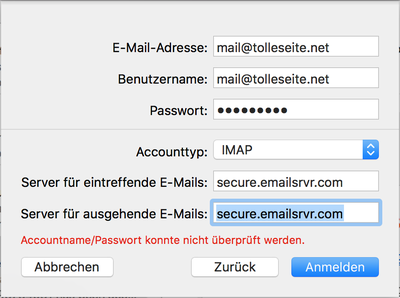
Wenn alles korrekt war, kommt folgende Maske.
Wenn das Passwort falsch war, kommt der Hinweis "Accountname/Passwort konnte nicht überprüft werden."
Überprüfe dann dein Passwort, und setze ggf. einfach ein neues Passwort.
Fertig! Viel Spaß beim Mailen :-)

